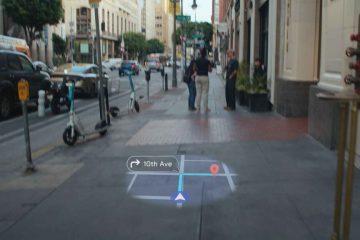No Windows, ocultar arquivos e pastas é tão fácil quanto marcar a caixa de seleção “Oculto”na janela de propriedades. Da mesma forma, você pode facilmente exibir arquivos e pastas ocultos com apenas alguns cliques. Mas e se você esquecer onde um arquivo ou pasta oculto está localizado? Ou se você precisar de uma lista completa de todos os itens ocultos em seu sistema, em vez de verificar manualmente cada pasta e unidade, você pode usar um comando rápido para listar todos os arquivos e pastas ocultos no Windows. Melhor ainda, você pode salvar esta lista para um arquivo de texto para que você não os esqueça novamente.
Neste tutorial rápido e simples, mostrarei as etapas para listar todos os arquivos e pastas ocultos no Windows e salvá-los em um arquivo de texto arquivo. Vamos começar.
Listar arquivos e pastas ocultos no Windows
Para listar todos os arquivos e pastas ocultos, siga as etapas abaixo.
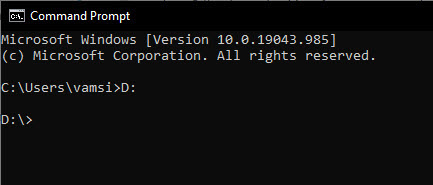 Pressione o Tecla Windows no teclado. Pesquise e abra “Prompt de comando“.Digite “DriveLetter:”e pressione “Entre“. Substitua “DriveLetter”pela letra da unidade onde você deseja encontrar os itens ocultos.Execute o comando “dir/S/A:H > hidden.txt”. Pressione o comando “Enter“.Feche a janela do prompt de comando. Abra o Explorador de Arquivos pressionando “tecla Windows + E“.Vá para a unidade que você escolheu anteriormente.Abra o hidden.txt para ver uma lista de todos os arquivos e pastas ocultos.
Pressione o Tecla Windows no teclado. Pesquise e abra “Prompt de comando“.Digite “DriveLetter:”e pressione “Entre“. Substitua “DriveLetter”pela letra da unidade onde você deseja encontrar os itens ocultos.Execute o comando “dir/S/A:H > hidden.txt”. Pressione o comando “Enter“.Feche a janela do prompt de comando. Abra o Explorador de Arquivos pressionando “tecla Windows + E“.Vá para a unidade que você escolheu anteriormente.Abra o hidden.txt para ver uma lista de todos os arquivos e pastas ocultos.
Etapas detalhadas (com capturas de tela)
Primeiro, abra o comando Janela de prompt. Para fazer isso, abra o menu Iniciar pressionando a tecla Windows na barra de tarefas. Em seguida, pesquise “Prompt de comando“ e clique em “. Abrir“opção.
Nota: No Windows 11, você pode abrir o terminal e, em seguida, abrir a guia Prompt de Comando nele.
Depois de abrir a janela do Prompt de Comando , navegue até a unidade onde deseja encontrar todos os arquivos e pastas ocultos usando o comando abaixo. Substitua “DriveLetter”pela letra da unidade real. Por exemplo, quero encontrar os arquivos ocultos na unidade D. Então, digitei “D:”como comando.
DriveLetter:
Quando estiver em na unidade, execute o seguinte comando.
Nota: Você pode personalizar o nome do arquivo de texto modificando a parte “oculta” do comando.
dir/S/A:H > oculto.txt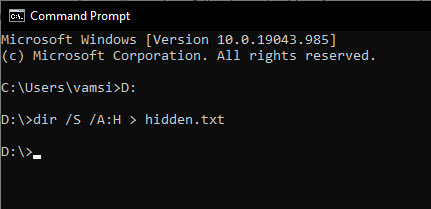
A ação acima força o prompt de comando a percorrer todos os arquivos e pastas para encontrar os ocultos. Dependendo do número de arquivos e pastas, ele leva alguns minutos.
Uma vez feito isso, abra o Explorador de Arquivos e vá para a unidade que você escolheu anteriormente. Aqui você encontrará um novo arquivo chamado “hidden.txt”. Abra-o e você verá uma lista detalhada de todos os arquivos e pastas ocultos nessa unidade. Se você tiver várias unidades, execute o mesmo comando várias vezes após alterar a unidade.
Isso é tudo. É muito simples encontrar e criar uma lista de arquivos e pastas ocultos e exportá-los para um arquivo de texto.
Concluindo — Listando todos os arquivos e pastas ocultos
Como você pode ver , com um comando simples, você pode não apenas ver, mas também salvar a lista de arquivos e pastas ocultos no Windows. Lembre-se de que o comando acima também lista todos os arquivos e pastas padrão do sistema que estão ocultos.
Se você tiver alguma dúvida ou precisar de ajuda, comente abaixo. Ficarei feliz em ajudar.